Итак, вы открыли двери в мир повышенной функциональности своего Android-смартфона, получив root-доступ. Отлично! Вы можете делать со своим телефоном то, чего другие со своими не могут. Но что делать, если обстоятельства изменились, и вам нужно провести обратную операцию? Не бойтесь, мы вам поможем.
Возможно, вам необходимо отключить root-доступ из соображений безопасности, или вносимые вами изменения настроек больше не требуют прав суперпользователя. Или, возможно, вы хотите продать свой телефон, или отнести его в гарантийный ремонт. Или, к примеру, загрузить OTA-обновление.
Способы отключить root-доступ телефона на базе Android
Так же, как и для подключения root-доступа, существует несколько способов отключения расширенного доступа. И тот, который вы используете, зависит от версии ОС на вашем устройстве и того, какие изменения были внесены. Как правило, под "отключением root-доступа" подразумевается один из следующих процессов:
- Любой телефон, который когда-либо подвергался процедуре получения root-доступа: Если получение root-доступа – это все, что вы когда-либо делали со своим телефоном, и на устройстве до сих пор стоит исходная версия Android, отключение root-доступа должно пройти легко и безболезненно. Его процедура детально описывается в первом разделе этого гайда.
- Любой телефон с пользовательским ПЗУ, или использующий Xposed Framework: Если рутингом дело не ограничилось, вероятнее всего, вы внесли достаточно серьезные изменения в определенные части системы. В таком случае, единственным способом будет полное возвращение к начальным заводским настройкам. Теперь все зависит от телефона, и мы не можем дать конкретных инструкций для каждой модели, но в последнем разделе вы найдете информацию об этом.
Кажется, несложно, верно? К сожалению, метод SuperSU не всегда работает идеально. Возможно, он не сработает по каким-либо причинам. В таком случае вы можете провести процедуру вручную одним из следующих способов:
- Телефоны серии Nexus, а также телефоны других разработчиков, работающие на версии Marshmallow: Если метод SuperSU не работает, вы можете вручную отключить root-доступ, повторно запустив boot.img. Это главный файл, который изменяется, когда вы получаете root-доступ к телефону на базе Marshmallow. Так что его замена и перезапуск заводской версии Android должны помочь. О том, как это сделать, читайте во втором разделе нашего гайда.
- Телефоны серии Nexus, а также телефоны других разработчиков, работающие на версии Lollipop и предшествующих. Если метод SuperSU не работает, вы можете вручную отключить root-доступ, удалив бинарный файл su. Это файл, позволяющий получить root-доступ на телефонах с версиями Android, предшествующими Marshmallow. Так что, его удаление и перезапуск заводской версии Android должны помочь. О том, как это сделать, читайте в третьем разделе нашего гайда.
- Устройства с ОС не от разработчика: Если метод SuperSU не работает, скорее всего, вам придется полностью очистить свой телефон и вернуться к исходным настройкам. В этом случае алгоритм действий зависит от телефона, и мы не можем дать конкретных инструкций. Более подробную информацию об этом вы можете найти в финальном разделе нашего гайда.
Мы осветим каждый из этих способов (более или менее детально) в четырех нижеследующих разделах. Так что промотайте до той части, которая соответствует вашему устройству, версии Android и ситуации.
Как отключить root-доступ практически на каждом Android-устройстве с помощью SuperSU
SuperSU – вероятно, самое популярное и надежное Android-приложение для работы с root. Если ваше устройство имеет root-доступ, велика вероятность того, что вы используете SuperSU для получения доступа суперпользователя к приложениям. Этот менеджер также идеален для обратной процедуры, так как ее можно произвести непосредственно в приложении на вашем телефоне.
Для того, чтобы полностью отключить root-доступ на своем устройстве, сначала надо запустить SuperSU, находящееся в журнале приложений.
После того, как вы запустили приложение, перейдите на вкладку «Настройки» и прокрутите страницу вниз, пока не увидите раздел «Очистка» («Cleanup»). Коснитесь опции «Полный удаление root» («Full unroot»).
Откроется диалоговое окно с информацией о том, чего ожидать от процедуры удаления и запросом подтверждения. Если вы получили root-доступ к устройству именно этим традиционным способом (как правило, актуально для телефонов с Lollipop или более ранней версией), это будет первым и единственным шагом для вас. Нажав «Продолжить» («Continue»), вы отключите root-доступ. Перезагрузите телефон, чтобы завершить процедуру.
Если root-доступ на вашем устройстве был получен методом Systemless Root (несистемный root), а само устройство работает на версии Marshmallow, нажатие на «Продолжить» («Continue») откроет другое диалоговое окно с вопросом, хотите ли вы восстановить заводские настройки, и информацией о том, что это необходимо для обновлений OTA (over-the-air). Если вы собираетесь установить обновление для Android, когда оно выйдет, или собираетесь избавиться от телефона, нажмите ОК («Yes»). Если это не имеет отношения к вашей ситуации, можно просто оставить измененный загрузочный образ, нажав «Нет» («No»).
В следующем диалоговом окне может быть вопрос, хотите ли вы восстановить систему. Если вы используете набор утилит Custom Recovery (что наиболее вероятно) и хотите обновить OTA, эта функция необходима – нажмите «ОК», чтобы продолжить. Если в будущем вы снова собираетесь получить root-доступ или хотите продолжить работу с Custom Recovery (например, для резервных копий Android), нажмите «Нет». Существует вероятность, что это окно не появится. В таком случае вам необходимо вручную запустить восстановление настроек по умолчанию. В следующем разделе описывается, как это сделать.
После этого SuperSU автоматически удалится и очистит журнал установок. Весь процесс займет всего несколько секунд, а затем устройство самостоятельно перезагрузится. Как только перезагрузка будет завершена, на вашем телефоне будет полностью отключен root-доступ и, в зависимости от того, какие опции были выбраны, будут восстановлены настройки по умолчанию.
Как вручную отключить root-доступ на устройствах серии Nexus и других телефонах версии Marshmallow
Хотя вышеописанный способ с помощью SuperSU теоретически должен отлично срабатывать на устройствах, где root-доступ был получен несистемным методом, не лишним будет знать, что делать в ситуации, если SuperSU не удастся полностью отключить расширенный доступ.
Хорошая новость заключается в том, что простой трюк – замена измененного файла boot.img исходным – должен сработать.
Я, например, пользуюсь Nexus 5, но процедура будет одинаковой для всех устройств этой серии. Если у вас телефон другого производителя, алгоритм может незначительно отличаться.
Первое, что вам нужно будет сделать – это загрузить Factory Image с сайта Google (для Nexus). Другие производители так же должны предоставлять эти файлы. Как только вы загрузили Factory Image, вам надо будет распаковать архив. Внутри этого архива – еще один. Распакуйте его тоже.
Этот архив будет содержать начальный загрузчик, радио (при необходимости) и различные скрипты, необходимые для полной установки Android. Необходимый нам файл – boot.img – находится в конечном zip.-архиве «image-<device name>-<build number>.zip». Распакуйте его.
Вернитесь к телефону и убедитесь в том, что параметры разработчика активны: для этого зайдите в Настройки (Settings) > О телефоне (About phone) и нажмите семь раз на Номер текущего варианта программы (Build Number). Всплывающие уведомления покажут, сколько еще нажатий необходимо для того, чтобы «стать разработчиком».
Как только меню параметров разработчика будет разблокировано, вернитесь назад к меню исходных настроек. Меню «Параметры разработчика» («Developer options») будет находиться прямо над «О телефоне». Нажмите «Параметры разработчика».
Пролистайте вниз до клавиши «Отладка USB-соединения» («USB Debugging») и активируйте её с помощью переключателя.
Выскочит предупреждение с информацией о том, что такое «Отладка USB-соединения» – нажмите «OK», чтобы активировать эту опцию.
Подсоедините свое устройство к компьютеру с помощью USB-кабеля. Если у вас установлены необходимые драйверы, должно выскочить уведомление, запрашивающее разрешение на подключение к компьютеру. Если вы используете персональный компьютер, поставьте галочку рядом с «Всегда разрешать на этом компьютере», чтобы подключение в будущем происходило автоматически. Нажмите «ОК».
Вернемся к компьютеру. Если у вас установлен Отладочный мост Android (ADB) в PATH, нажмите Shift+правая кнопка мыши по папке, в которую вы распаковали файлы Factory Image, затем откройте командное окно.
Если у вас нет ADB, скопируйте файл boot.img в папку ADB – C:\Android\platform-tools. Как только файл boot.img будет скопирован, нажмите Shift+правая кнопка мыши и выберите «Открыть командное окно здесь» («Open a command window here»).
Затем введите следующую команду в начальный загрузчик, чтобы перезагрузить устройство:
adb reboot bootloader
Как только ваш телефон будет перезагружен, введите следующую команду. До окончания осталось всего несколько секунд:
fastboot flash boot boot.img
Если вы производите процедуру удаления root для того, чтобы установить OTA-обновление, или хотите полностью вернуться к заводским настройкам, вам также необходимо запустить восстановление настроек по умолчанию. Для этого используйте следующую команду:
fastboot flash recovery recovery.img
После этого перезагрузите Android с помощью:
fastboot reboot
Телефон должен сразу перезагрузиться и на этом все – root-доступ будет отключен, а на Android снова будут установлены параметры по умолчанию, но остальные части системы не будут затронуты. Если вы планируете продать телефон, вам необходимо вернуться к заводским настройкам всей системы.
Как вручную отключить root-доступ на устройствах серии Nexus и других телефонах версии Lollipop (или более ранней)
В целом, отключение root-доступа с помощью SuperSU – лучшее решение для устройств с измененной системой, так как следы всех изменений, внесенных во время рутинга, будут очищены. Однако если вы хотите произвести процедуру вручную – процесс будет более кропотливым и не ограничится простым запуском boot.img, как в несистемном методе. Хорошая новость заключается в том, что вся процедура может быть произведена непосредственно на телефоне без использования компьютера.
Первое, что вам потребуется – это файловый менеджер с root-доступом – ES File Explorer является на сегодняшний день самым популярным, но сгодится и любой другой проводник.
В ES вам необходимо открыть боковое меню, выдвинув его слева, затем пролистать вниз до клавиши «Root-проводник» («Root Explorer») и активировать его с помощью переключателя. Приложение SuperSU предложит вам предоставить доступ к файловому менеджеру.
Как только root-доступ получен, перейдите в системную папку (/system folder). С помощью ES выберите в выпадающем меню «Домашняя страница» («Homepage») (конечно, если вы все еще находитесь на стартовой странице). Нажмите на клавишу «Устройство» («Device»).
В первичном разделе пролистайте до папки «system» и откройте ее.
На этом этапе могут возникнуть трудности – в зависимости от того, как был произведен рутинг на вашем устройстве, файл «su» (который мы должны будем удалить) может находиться в одной из следующих папок: /system/bin or /system/xbin. Для начала проверим первую.
Файлы здесь расположены в алфавитном порядке, так что, если вы не находите файл «su» (как на изображении), отправляйтесь в папку /system/xbin. Вернитесь, нажав на черную стрелку, а затем откройте папку «xbin».
В ней не так много файлов, так что вы с легкостью найдете необходимый.
Вне зависимости от того, где располагался файл, порядок действий будет один и тот же. Если вы хотите произвести полную процедуру на своем устройстве, просто удалите файл «su» (долгое нажатие + значок «Корзина»).
Если вы хотите временно отключить root-доступ для того, чтобы установить OTA-обновление, просто вырежьте файл «su» из этой папки (долгое нажатие + инструмент «Ножницы»). Затем перейдите в папку /sdcard/, вернувшись в папку «Устройство» и открыв папку «sdcard». Вставьте в нее файл, выбрав иконку «Вставить».
Избавившись от файла «su», необходимо переместить или удалить еще один файл. Снова перейдите в папку /system и откройте папку «app».
Вам необходимо найти здесь приложение SuperUser, если вы используете SuperSU. Оно находится в папке под этим именем. Если вы используете другое приложение для получения доступа суперпользователя, возможно, придется немного поискать. Как только вы нашли папку, откройте ее. Обратите внимание, что это может быть вообще не папка, а просто файл «superuser.apk» в корневой папке.
Как только вы нашли нужный файл, выделите его долгим нажатием и вырежьте или удалите так же, как файл «su».
Если вы его вырезали, вставьте его в папку /sdcard, чтобы он не был утерян.
На этом этапе перепроверьте root-статус устройства, воспользовавшись приложением вроде Root Checker. Если приложение показывает, что root-доступ отключен, значит, вы закончили.
Теперь на вашем Android-устройстве необходимо восстановить параметры по умолчанию. Для того, чтобы это сделать, на телефон необходимо скачать Factory Image и действовать согласно алгоритму, описанному в ручном отключении root-доступа на устройствах серии Nexus.
Перезапустите устройство, чтобы активировать заводские настройки
Если вы пользуетесь телефоном с пользовательским ПЗУ или Xposed Framework, для отключения root необходимо полное возвращение к начальным заводским настройкам. Если метод SuperSU не срабатывает, это единственный способ.
К сожалению, алгоритм различается в зависимости от производителя устройства. Так что, не считая телефонов серии Nexus, мы не можем дать подробных инструкций. Вам стоит поискать полную версию руководства для вашего телефона на сайтах вроде форума разработчиков XDA. Но вот пара слов о том, чего ожидать от процедуры на следующих устройствах:
- Телефоны серии Nexus, а также телефоны других разработчиков: Тут все просто. Загрузите Factory Image с сайта Google или сайта вашего производителя (совсем как в вышеописанном случае с Marshmallow), затем запустите содержащиеся в архиве файлы на своем телефоне.
- Телефоны Samsung: Вам понадобится файл с полной прошивкой, доступный на сайте Sammobile.com. Вы будете иметь дело с довольно простой программой «Odin» на компьютере. Просто убедитесь, что нашли инструкцию, подходящую для вашего устройства.
- Телефоны Motorola: Motorola использует программу под названием «RSD Lite» для установки файлов образа задачи (image files), хотя эти файлы не доступны для устройств не от производителя. В интернете можно найти множество копий, так что перед запуском файла убедитесь в надежности источника.
- Телефоны LG: LG использует специально разработанный «Flash Tool» для установки подходящих для конкретного устройства файлов KDZ. Опять же, процесс может оказаться непростым, так что убедитесь, что инструкция вам подходит.
- Телефоны HTC: HTC, наверное, выпускает самые дружелюбные устройства, на которых используется только так называемый файл «RUU» (ROM Update Utility), который может быть запущен простыми командами ADB или Fastboot. В качестве альтернативы вы можете поместить файл RUU в подпапку /sdcard большинства устройств HTC, и он будет автоматически обнаружен в начальном загрузчике. Вам просто нужно найти подходящий для вашего телефона файл RUU.
Нам бы хотелось составить детальную инструкцию для каждого устройства, но это просто невозможно. И это еще одна причина, по которой мы отдаем предпочтение Nexus и другим производителям телефонов на базе Marshmallow, Lollipop (и более ранних). Но немного покопавшись, вы самостоятельно сможете отключить root-доступ на любом устройстве и вернуть его в прежнее рабочее состояние.

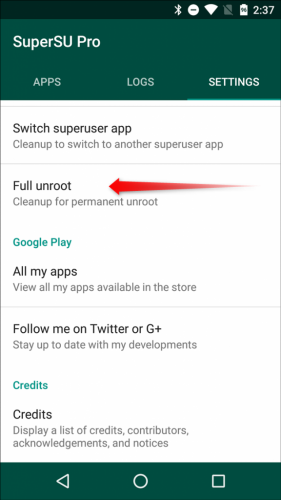


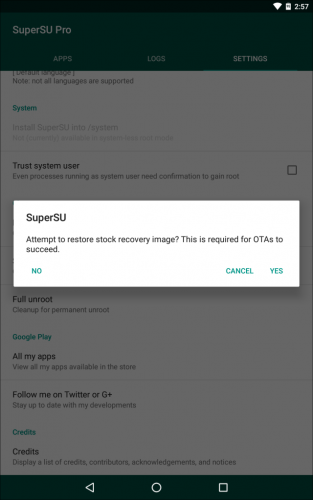

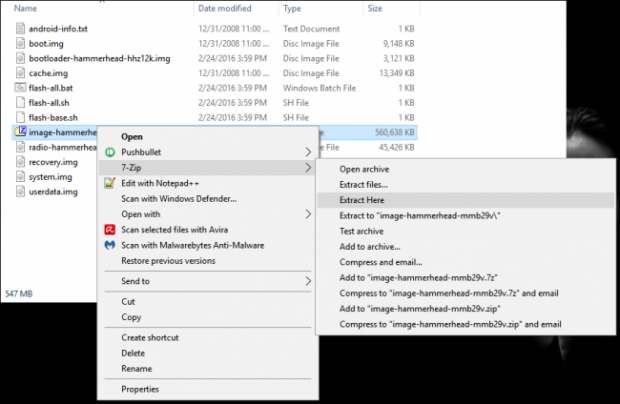

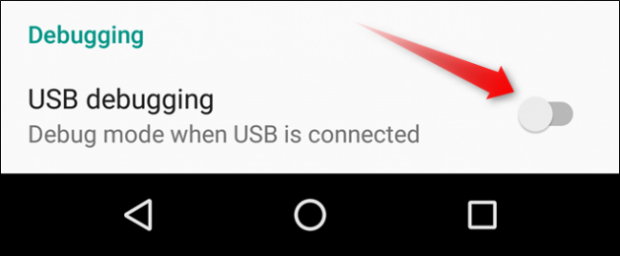

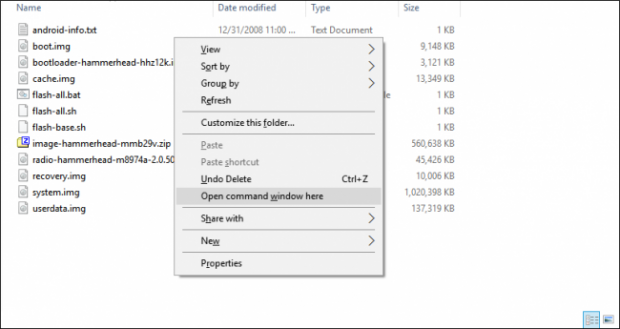

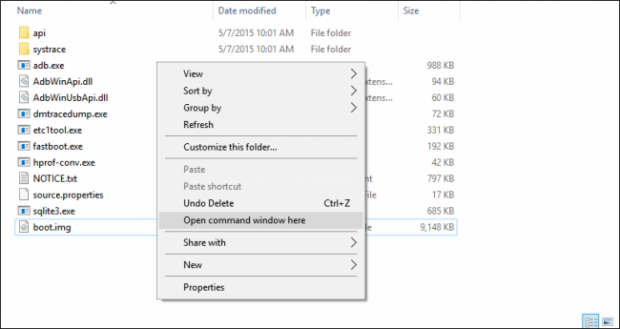

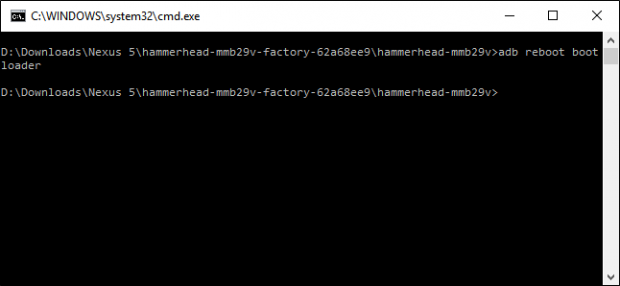

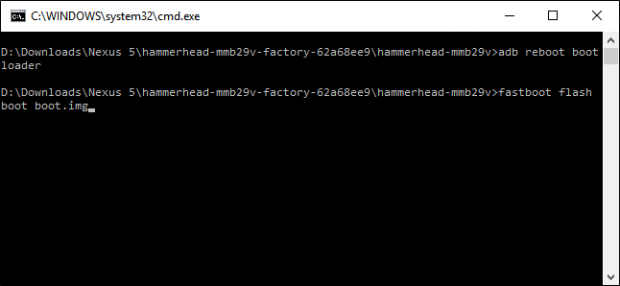

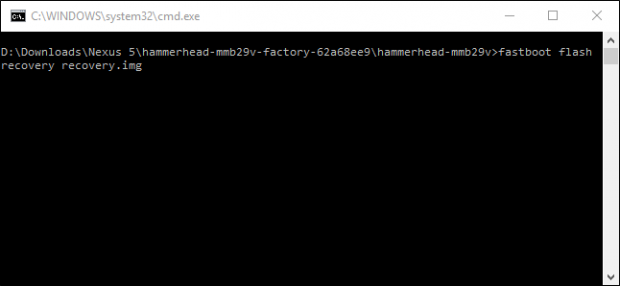

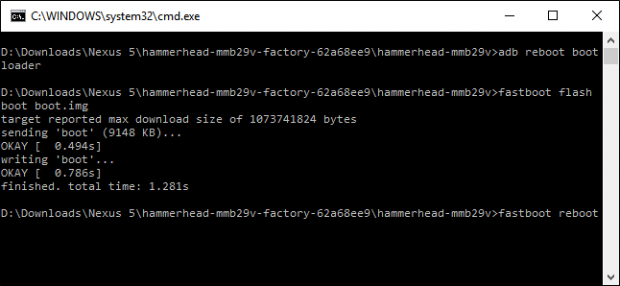

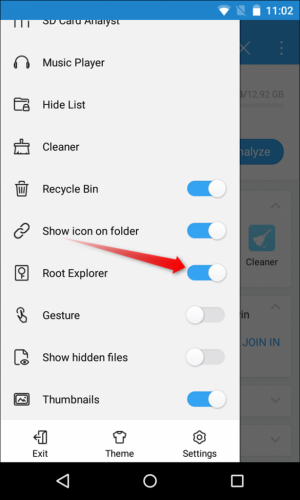

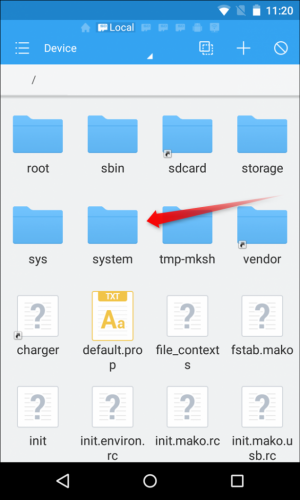

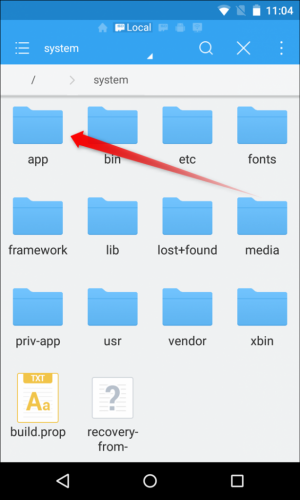





















Горячие темы